Bu makale en iyi ilk 6'yı tanımlar Windows'ta ücretsiz Blu-ray oynatıcılar 11/10/8/7 ve öncesi. Blu-ray dosyalarını veya disklerini Windows Media Player'da açarsanız, Blu-ray codec bileşeninin olmaması ve Sony'nin lisans politikası nedeniyle hiçbir şey elde edemezsiniz. Başka bir deyişle, en sevdiğiniz Ultra HD filmlerin keyfini çıkarmak için üçüncü taraf bir medya oynatıcıya ihtiyacınız var. Piyasada çok sayıda Blu-ray oynatıcı var, ancak bunların yalnızca bir kısmı en iyi izleme deneyimini sunuyor. Bu yüzden listemizi okumalısınız.
Bölüm 1: Windows'ta En İyi 6 Ücretsiz Blu-ray Oynatıcı
En İyi 1: AVAide Blu-ray Oynatıcı
Harika bir Blu-ray oynatıcının kullanımı kolay olmalıdır ve yeni başlayanlar bunu çabucak öğrenebilir. Ayrıca, oynatmayı ve bonus araçlarını tam olarak kontrol etmek için özel seçeneklerle gelmelidir. Bu yüzden AVAide Blu-ray Oynatıcı listenin başında görünür.
- Blu-ray, DVD ve medya oynatıcıları destekler.
- Blu-ray ve 4K'ya kadar videoları oynatın.
- Dolby Digital ve DTS ses kalitesini destekler.
- Donanım hızlandırma ile Blu-ray oynatmayı optimize edin.
- Artıları
- Kullanıcı dostu bir arayüz entegre edin.
- Blu-ray diskleri, ISO dosyalarını ve klasörleri oynatın.
- Orijinal çözünürlüğü koruyun.
- Blu-ray oynatmanın tam kontrolü.
- Eksileri
- Blu-ray çok büyükse yüklenmesi biraz zaman alabilir.
İlk 2: VLC
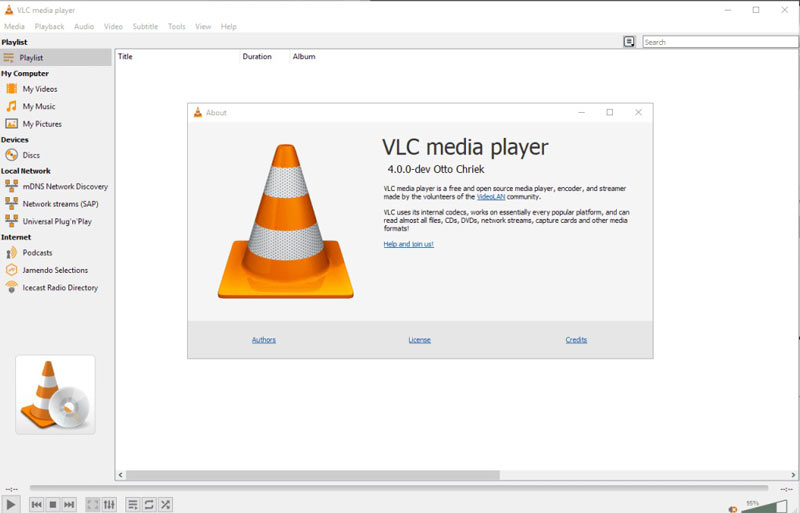
VLC, Windows da dahil olmak üzere çeşitli platformlarda kullanılabilen açık kaynaklı bir medya oynatıcı ve ücretsiz bir Blu-ray oynatıcıdır. Diğer ücretsiz yazılımların aksine, VLC'de kaydolma, filigranlar ve daha fazlası gibi herhangi bir sınırlama yoktur. Ayrıca, birçok bonus özelliği ile birlikte gelir.
- Artıları
- Kullanımı tamamen ücretsiz.
- Blu-ray diskleri oynatın sorunsuz.
- Video formatları arasında dönüştürme yapın.
- Büyük bir codec paketi içerir.
- Eksileri
- Video efektlerinden yoksundur.
- Gezinmek zordur.
İlk 3: PlayerFab
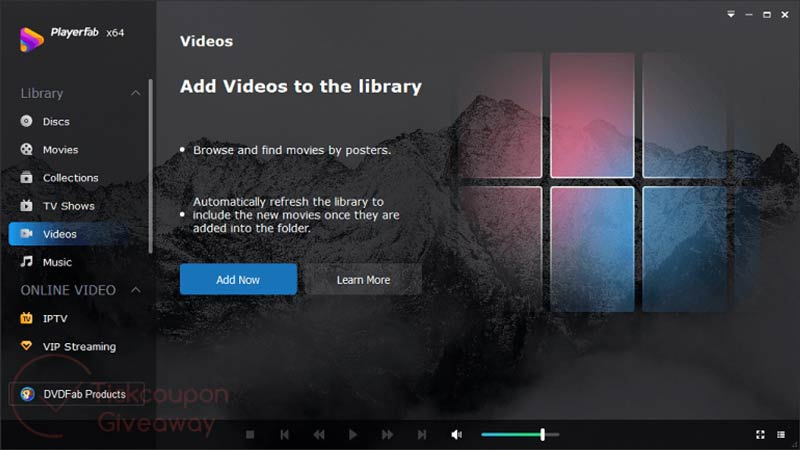
PlayerFab, Windows için kapsamlı bir Blu-ray oynatıcıdır. Dijital videoları, Blu-ray'i, DVD'leri ve akışlı videoları oynatabilir. Temel özelliklere sahip ücretsiz bir sürüm ve $169.99'a mal olan pro sürüm vardır. Yalnızca Blu-ray diskleri görüntülemek istiyorsanız ücretsiz sürüm yeterlidir.
- Artıları
- 2D ve 3D Blu-ray oynatın.
- Blu-ray diskleri ISO dosyaları olarak kaydedin.
- Blu-ray disklerin bölge kodunu atlayın.
- GPU donanım kod çözmeyi entegre edin.
- Eksileri
- Bu ücretsiz Blu-ray oynatıcı yalnızca Windows'ta mevcuttur.
- Gelişmiş özellikler yükseltme gerektirir.
En İyi 4: Blu-ray Master Ücretsiz Blu-ray Oynatıcı
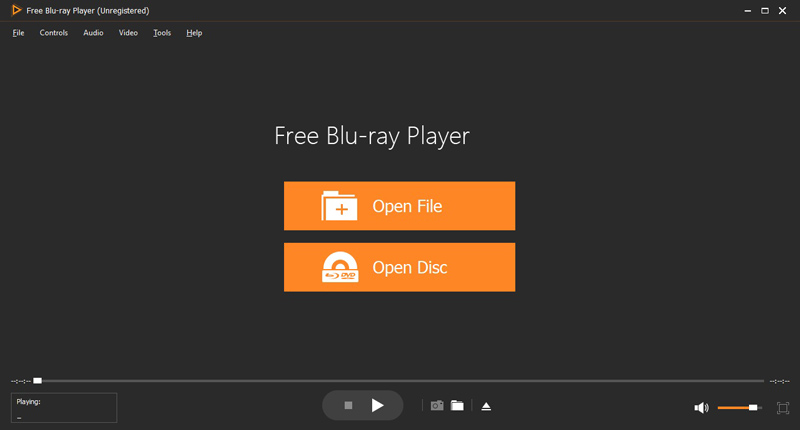
Windows için bu ücretsiz Blu-ray oynatıcı, Blu-ray Master tarafından piyasaya sürüldü. Bir kuruş ödemeden PC'lerde mükemmel bir izleme deneyimi elde etmek için harika bir seçim. Ayrıca, Mac OS X için mevcuttur. Blu-ray disklere ek olarak, ISO görüntülerinin ve Blu-ray klasörlerinin kodunu çözebilir.
- Artıları
- Blu-ray'lerin orijinal kalitesini koruyun.
- Blu-ray'leri, DVD'leri ve yerel videoları destekleyin.
- Donanım hızlandırma ile görüntüleme deneyimleri sunun.
- Video oynatmayı kolayca kontrol edin.
- Eksileri
- Masaüstünüze yüklemenizi gerektirir.
- Ücretsiz sürüm yalnızca temel özellikleri içerir.
İlk 5: KM Oyuncusu
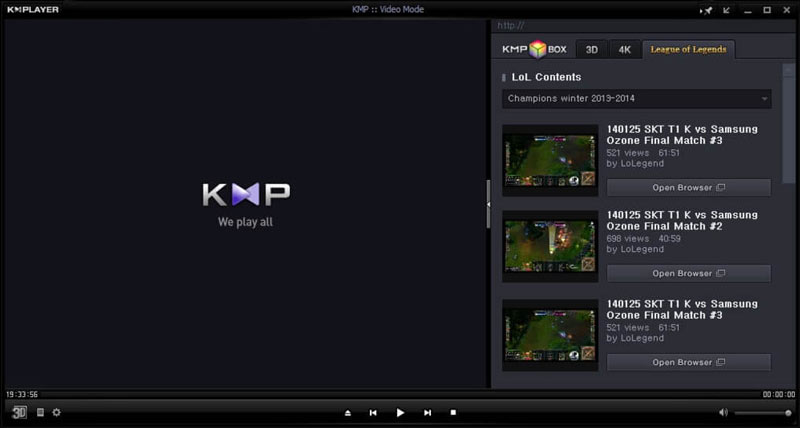
KM Player, Windows'ta başka bir ücretsiz Blu-ray oynatıcıdır. Önceden yüklenmiş codec'ler nedeniyle Blu-ray ve DVD dahil olmak üzere çok çeşitli dijital video formatlarını destekler. Ayrıca, bir müzik çalar ve bir medya dosyası yöneticisi olarak da çalışır.
- Artıları
- Videoları Blu-ray, sabit disk ve Google Drive'da oynatın.
- İndirmesi ve kullanması ücretsiz.
- Esnek oynatma kontrolleri sunun.
- Büyük bir codec paketini entegre edin.
- Eksileri
- Arayüzde reklamlar görüntüler.
- 360 derece videoları desteklemiyor.
En İyi 6: Leawo Blu-ray Oynatıcı
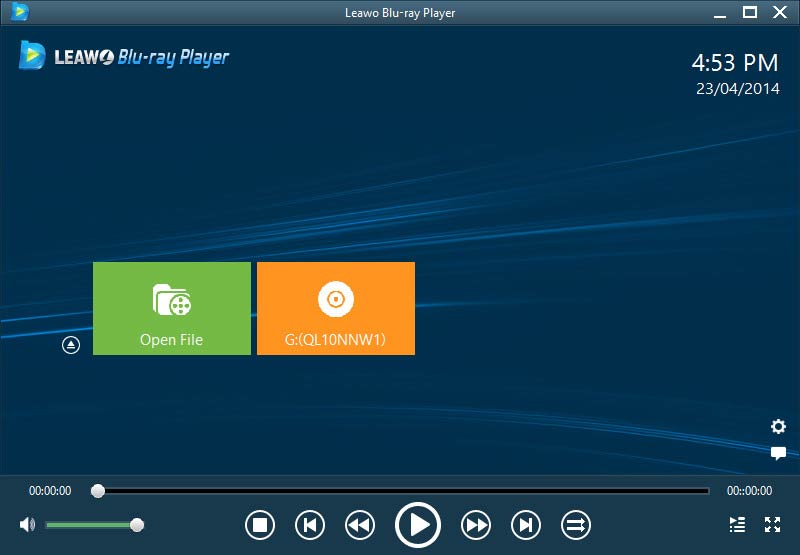
Leawo Blu-ray Player, Windows'ta hem optik diskler hem de dijital videolar için ücretsiz bir Blu-ray oynatıcıdır. İyi bir oynatma deneyimi sağlar ve Windows 8 dokunmatik ekranıyla uyumludur.
- Artıları
- Şık bir arayüz entegre edin.
- 20 saniyede bir Blu-ray disk yükleyin.
- Tüm ana formatları destekleyin.
- HDMI üzerinden ses çıkışı.
- Eksileri
- Ücretsiz sürüm, 1080p'ye kadar çözünürlükleri destekler.
- Standart disk oynatma özelliklerinden yoksundur.
Bölüm 2: Windows'ta Blu-ray Nasıl Oynanır?
Bir Blu-ray diski Windows'ta ücretsiz olarak nasıl oynatacağınızı anlamanıza yardımcı olmak için, iş akışını size göstermek için örnek olarak AVAide Blu-ray Player'ı belirledik. Böylece oynatmayı tamamen kontrol edebilir ve istediğiniz izleme deneyimini elde edebilirsiniz.
Aşama 1Blu-ray'i aç
Windows'unuzda en iyi ücretsiz Blu-ray oynatıcıyı çalıştırın. Windows 11/10/8/7'de mevcuttur ve Mac OS X için başka bir sürüm vardır. Blu-ray diski aynı makineye yerleştirin. Ardından, Diski Aç düğmesine basın, diskinizi seçin ve tıklayın tamam.

Adım 2Oynatmayı kontrol et
Disk yüklendikten sonra, film otomatik olarak oynatılmaya başlayacaktır. Alt kısımdaki kontrol çubuğu, filmi kolayca oynatmanızı, duraklatmanızı, durdurmanızı, hızlı ileri ve geri sarmanızı sağlar. bu Kamera simgesi, önemli bir çerçevenin ekran görüntüsünü almak için kullanılır. Ses çok yüksek veya düşükse, sesi ayarlayabilirsiniz. Video efektleri gibi gelişmiş kontroller elde etmek için üst menü çubuğuna gidin.
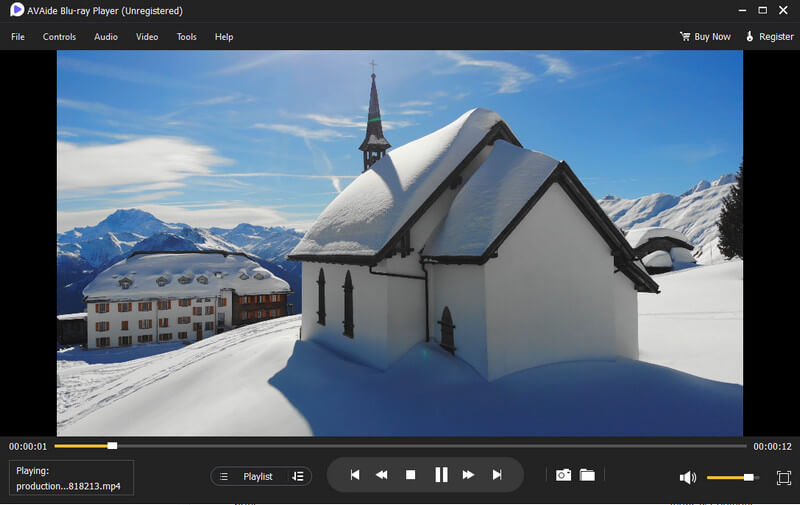
3. Bölüm: Windows'ta Ücretsiz Blu-ray Oynatıcı hakkında SSS
Windows 10'da Blu-ray oynatıcı var mı?
Hayır. Windows 10'daki yerleşik medya oynatıcı ve yönetici olan Windows Media Player, Blu-ray diskleri desteklemez. Bilgisayarınızda bir Blu-ray filmi izlemek istiyorsanız, üçüncü taraf bir oynatıcı indirmeniz gerekir.
Windows neden Blu-ray oynatamıyor?
Bir Blu-ray disk, telif hakkı koruması ile şifrelenir. Şifresini çözmek için güçlü bir medya oynatıcıya ihtiyacınız var. Ayrıca, Blu-ray oynatmak için bir Blu-ray sürücüsü kullanmalısınız. DVD sürücüleri, Blu-ray disklerin kodunu çözemez.
Windows için ücretsiz bir DVD oynatıcıyı nasıl edinebilirim?
ücretsiz arayabilirsin DVD oynatıcı Microsoft Store'da bulun ve PC'nize kurun.
Bu makale en iyi 6'yı inceledi Windows'ta ücretsiz Blu-ray oynatıcılar 11/10/8/7/XP/Vista ve öncesi. Bazılarının kullanımı tamamen ücretsizdir ve diğerleri ücretsiz sürümde yalnızca temel özellikleri sunar. En iyi deneyimi elde etmeyi düşünüyorsanız, AVAide Blu-ray Oynatıcı iyi bir seçenektir. Daha iyi öneriler? Lütfen bunları aşağıya yazınız.
Blu-ray, DVD, 4K UHD ve diğer video/ses dosyalarını oynatmak için tam özellikli multimedya oynatıcı.



 Güvenli indirme
Güvenli indirme


